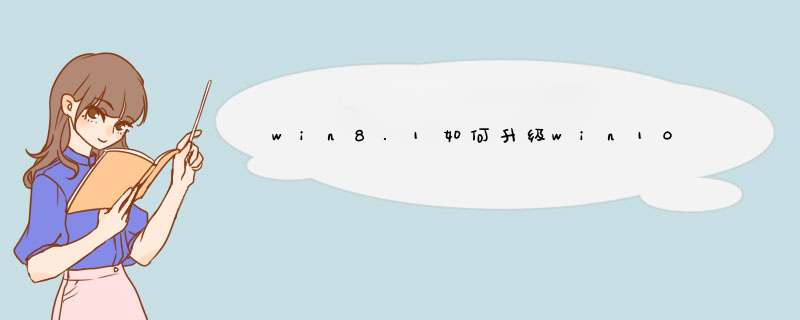
随着wi10的不断开发,其在速度上的提升还是为大众所知的。那么win8.1如何升级win10呢?下面是我带来的win8.1如何升级win10相关内容,希望对你有帮助。
win8.1升级win10方法一
一、如果是正版系统,微软会通过推送Win10的升级来升级。
(1)当收到Win10的推送之后,点击确定升级。
(2)重启之后如果没有了反应,就到”设置“—————”更改电脑设置“—————”更新和恢复“—————”Windows更新“里面去检查更新并把它推荐的更新全部选上,下载安装更新。
(3)更新完之后,不久就会收到微软的推送,有一个Windows的符号,在屏幕的右下角。点击之后根据提示安装即可。
二、如果没有收到win10的推送,则可以:
(1)检查更新,安装所有的推荐安装内容。
(2)查看安装的更新,如果有KB3035583补丁,则就会收到推送,便可以升级了。
win8.1升级win10方法二
打开360升级助手;
升级助手首先检查电脑硬件是否符合升级条件,如果符合,点击立即升级,助手就开始下载系统镜像了。
下载的速度与网速有关。
下载路径在D盘根目录,不要轻易去点暂停。
下载完成后,开始检验安装包。检验完成后,自动解压。
安装程序开始准备并开始获取更新。获取更新的.时候可以断网。
系统开始安装:从下载镜像到系统安装,是个漫长的过程,如果不小心暂停了镜像的下载,推出后,再次开始可能会从头开始下载,要做的是把D盘的“360Windows10”中的三个文件的打开方式,全部与“C:Program Files (x86)360360safeLiveUpdate360.exe”关联即可。
准备工具:
①准备一个内存大于4g的u盘,然后下载一个大番薯u盘启动盘制作工具,然后制作成u盘启动盘;
②在网络下载win10系统的镜像安装包(下载完毕之后不需要解压),直接放入制作好的大番薯u盘启动盘中即可。
具体步骤:
1、电脑上插入制作好的启动u盘,重启电脑按启动快捷键快速设置u盘启动,进入大番薯主菜单界面,选择【02】大番薯win8×86pe维护版(新机器)并按回车进入,如图所示:
2、进入大番薯pe后,双击打开大番薯pe装机工具,如图所示:
3、点击大番薯pe装机工具的“浏览”选项,选择放在u盘内的win10镜像安装包,单击“打开”,添加进映像文件路径中,如图所示:
4、之后选择系统盘,单击“确定”按钮进行还原,如图所示:
5、在d出的提示程序将执行还原 *** 作窗口中,点击“确定”,如图所示:
6、然后等待系统安装包释放完成,完成后,会d出“重启计算机”提示,单击确定,如图所示:
7、重启计算机之后,最后进行一些初始化win10的 *** 作即可,如图所示:
工具:u盘,u盘启动工具,电脑,WIN8.1系统,WIN10镜像。
1)将u盘制作成(U当家)u盘启动盘。
2)将下载好的win10系统镜像包存入u盘中。
安装步骤:
1,将U盘连接主板USB接口中,开机自检立马按启动快捷键(F8等),选择进入U盘启动,进入界面后选择“【01】运行U当家win8PE装机维护版(新机器)”,按enter键确认。
2,进入系统后,双击打开“U当家一键装机【Alt+Z】”。
3,点击打开选择U盘中的win10系统镜像文件。再选择安装的位置(一般选择C盘—系统盘)。选择好后直接点击“执行”进行安装。
4,出现如下所示的进度条,等待进度完成---大概5-10分钟。
5,进度条走完后,系统自动重启,这一过程因为要重新配置系统所以我们也需要等待几分钟,进入系统即是WIN10系统了。
注意事项:安装过程中需要按照步骤 *** 作,且需要进行等待,不要因为进度慢误认为死机。
欢迎分享,转载请注明来源:内存溢出

 微信扫一扫
微信扫一扫
 支付宝扫一扫
支付宝扫一扫
评论列表(0条)